Подаренный компанией Google сообществу Opensource, Kubernetes теперь стал инструментом контейнерного хранения по выбору. Он может управлять и координировать не только среду выполнения докеров, но и среду контейнерного хранения объектов и Rkt.

Как установить кластер Kubernetes на CentOS

Типичный кластер Kubernetes обычно имеет главный узел и несколько рабочих узлов или Minions. Управление рабочими узлами осуществляется из главного узла, что обеспечивает управление кластером из центральной точки.
Важно также отметить, что можно развернуть кластер с одним узлом Kubernetes, который обычно рекомендуется использовать для легких непроизводственных рабочих нагрузок. Для этого можно взять Minikube - инструмент, который управляет кластером K ubernetes с одним узлом в виртуальной машине.
В этом руководстве мы рассмотрим многоузловую установку кластера Kubernetes в системе Linux CentOS 7. Это учебное пособие основано на командной строке и требует доступа к окну терминала.
Требования
- Иметь несколько серверов под управлением Centos 7 (1 главный узел, 2 рабочих узла). Рекомендуется, чтобы главный узел содержал по крайней мере 2 ЦП, хотя это не является строгим требованием.
- Подключение к Интернету на всех узлах. Мы будем извлекать пакеты Kubernetes и докеров из хранилища. Кроме того, необходимо убедиться, что диспетчер пакетов yum установлен по умолчанию и может получать пакеты удаленно.
- Вам также потребуется доступ к учетной записи с правами sudo или root. В этом учебном пособии я буду использовать свою учетную запись root.
Наш 3-узловой кластер будет выглядеть примерно так:
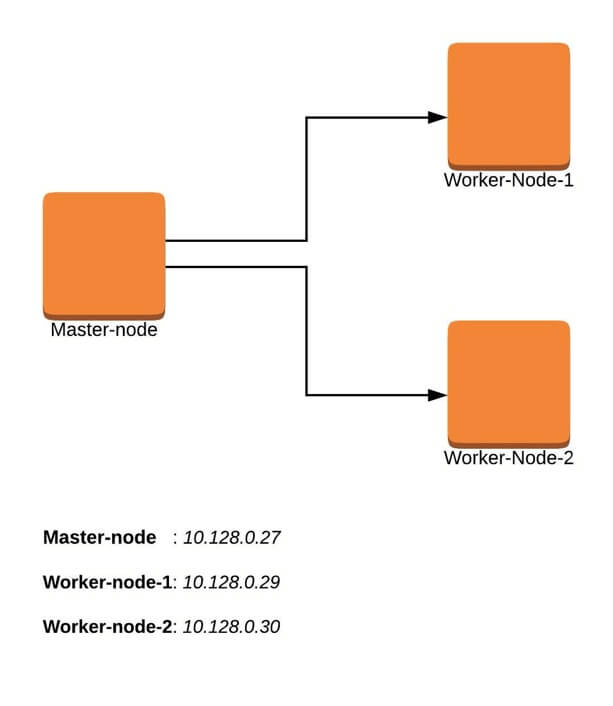
Установка кластера Kubernetes на главном узле
Для работы Kubernetes потребуется механизм контейнеризации. Для этой установки мы будем использовать docker, так как он самый популярный.
На главном узле выполняются следующие шаги.
Шаг 1: Подготовить имя узла, брандмауэр и SELinux
На главном узле задайте имя хоста и, если у вас нет DNS-сервера, обновите файл /etc/hosts.
# hostnamectl set-hostname master-node # cat <<EOF>> /etc/hosts 10.128.0.27 master-node 10.128.0.29 node-1 worker-node-1 10.128.0.30 node-2 worker-node-2 EOF
Можно выполнить проверку связи с рабочим узлом 1 и рабочим узлом 2, чтобы убедиться в правильности работы обновленного файла хоста с помощью команды ping.
# ping 10.128.0.29 # ping 10.128.0.30
Затем отключите SElinux и обновите правила брандмауэра.
# setenforce 0 # sed -i --follow-symlinks 's/SELINUX=enforcing/SELINUX=disabled/g' /etc/sysconfig/selinux # reboot
Установите следующие правила брандмауэра для портов. Убедитесь, что каждая команда firewall-cmd возвращает результат.
# firewall-cmd --permanent --add-port=6443/tcp # firewall-cmd --permanent --add-port=2379-2380/tcp # firewall-cmd --permanent --add-port=10250/tcp # firewall-cmd --permanent --add-port=10251/tcp # firewall-cmd --permanent --add-port=10252/tcp # firewall-cmd --permanent --add-port=10255/tcp # firewall-cmd –reload # modprobe br_netfilter # echo '1' > /proc/sys/net/bridge/bridge-nf-call-iptables
Шаг 2: Настройка Kubernetes Repo
Нужно будет вручную добавить хранилище Kubernetes, так как оно не установлено по умолчанию в CentOS 7.
cat <<EOF > /etc/yum.repos.d/kubernetes.repo [kubernetes] name=Kubernetes baseurl=https://packages.cloud.google.com/yum/repos/kubernetes-el7-x86_64 enabled=1 gpgcheck=1 repo_gpgcheck=1 gpgkey=https://packages.cloud.google.com/yum/doc/yum-key.gpg https://packages.cloud.google.com/yum/doc/rpm-package-key.gpg EOF
Шаг 3: Установить Kubeadm и Docker
После того, как пакет repo уже готов, вы можете продолжить и установить kubeadm и docker пакеты.
# yum install kubeadm docker -y
После успешного завершения установки включите и запустите обе службы.
# systemctl enable kubelet # systemctl start kubelet # systemctl enable docker # systemctl start docker
Шаг 4: Установка Kubernetes Master и настройка пользователя по умолчанию
Теперь мы готовы инициализировать Kubernetes Master, но до этого нужно отключить swap, чтобы запустить команду kubeadm init.
# swapoff –a
Инициализация Kubernetes master - это полностью автоматизированный процесс, управляемый командой kubeadm init, которую необходимо выполнить.
# kubeadm init
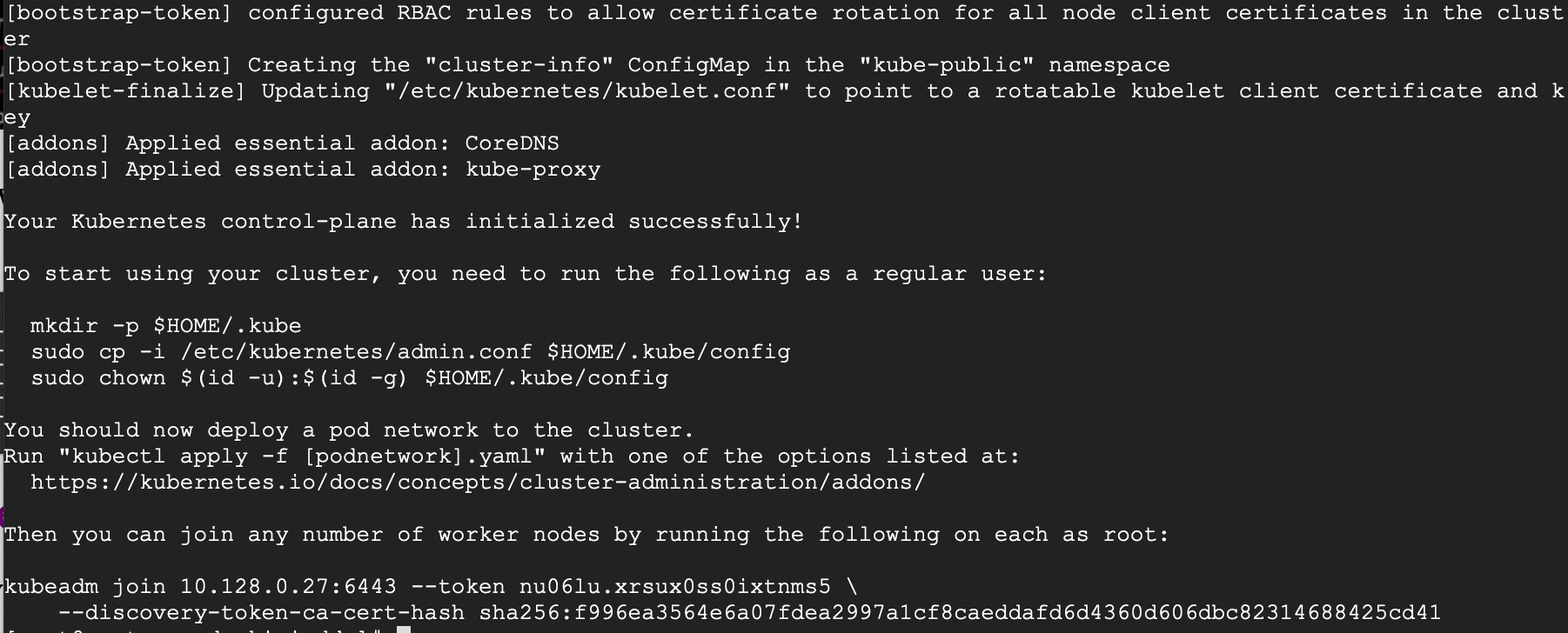
Инициализация Kubernetes master
Возможно, потребуется скопировать последнюю строку и сохранить ее в другом месте, поскольку нужно будет запустить ее на рабочих узлах.
kubeadm join 10.128.0.27:6443 --token nu06lu.xrsux0ss0ixtnms5 --discovery-token-ca-cert-hash sha256:f996ea3564e6a07fdea2997a1cf8caeddafd6d4360d606dbc82314688425cd41
Совет: Иногда эта команда может жаловаться на переданные аргументы (args), поэтому отредактируйте ее, чтобы избежать ошибок. Таким образом, вы удалите символ, сопровождающий--token, и ваша последняя команда будет выглядеть следующим образом.
kubeadm join 10.128.0.27:6443 --token nu06lu.xrsux0ss0ixtnms5 --discovery-token-ca-cert-hash sha256:f996ea3564e6a07fdea2997a1cf8caeddafd6d4360d606dbc82314688425cd41
После успешной инициализации Kubernetes необходимо разрешить пользователю начать использование кластера. В нашем случае мы хотим запустить эту установку от имени пользователя root, поэтому мы продолжим выполнение этих команд с этого же имени. Вы можете перейти на пользователя с поддержкой sudo, который вы предпочитаете, и запустить ниже с помощью sudo.
Чтобы использовать root, выполните следующие действия:
# mkdir -p $HOME/.kube # cp -i /etc/kubernetes/admin.conf $HOME/.kube/config # chown $(id -u):$(id -g) $HOME/.kube/config
Чтобы быть пользователем с поддержкой sudo, выполните следующие действия:
$ mkdir -p $HOME/.kube $ sudo cp -i /etc/kubernetes/admin.conf $HOME/.kube/config $ sudo chown $(id -u):$(id -g) $HOME/.kube/config
Теперь проверьте, активирована ли команда kubectl.
# kubectl get nodes

На этом этапе также можно заметить, что главный узел имеет статус NotReady. Это связано с тем, что сеть модулей еще не развернута в кластере.
Pod Network - это сеть наложения для кластера, которая развернута поверх текущей сети узла. Она предназначена для обеспечения возможности подключения через модуль.
Шаг 5: Настройка сети модуля
Применение сетевого кластера является очень гибким процессом в зависимости от потребностей пользователя и наличия множества доступных вариантов. Так как мы хотим сохранить нашу установку как можно проще, мы будем использовать плагин Weavenet, который не требует никакой конфигурации или дополнительного кода, и он предоставляет один IP-адрес на модуль, что отлично для нас. Для просмотра дополнительных параметров проверьте здесь.
Эти команды будут важны для настройки сети модуля.
# export kubever=$(kubectl version | base64 | tr -d ' ') # kubectl apply -f "https://cloud.weave.works/k8s/net?k8s-version=$kubever"

Теперь, если вы проверите статус главного узла, он должен показать "Ready"
# kubectl get nodes
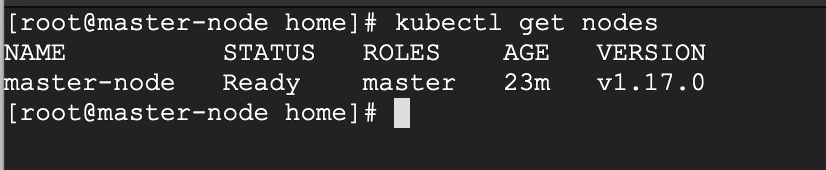
Далее мы добавим рабочие узлы в кластер.
Настройка рабочих узлов для присоединения к кластеру Kubernetes
Следующие шаги будут выполнены на рабочих узлах. Эти шаги должны выполняться на каждом рабочем узле при присоединении к кластеру Kubernetes.
Шаг 1: Подготовить имя узла, брандмауэр и SELinux
На рабочем узле-1 и рабочем узле-2 задайте имя, а если у вас нет DNS-сервера, то обновите основные и рабочие узлы в файле /etc/hosts.
# hostnamectl set-hostname 'node-1' # cat <<EOF>> /etc/hosts 10.128.0.27 master-node 10.128.0.29 node-1 worker-node-1 10.128.0.30 node-2 worker-node-2 EOF
Можно выполнить ping master-node для проверки правильности обновленного файла хоста.
Затем отключите SElinux и обновите правила брандмауэра.
# setenforce 0 # sed -i --follow-symlinks 's/SELINUX=enforcing/SELINUX=disabled/g' /etc/sysconfig/selinux
Установите следующие правила брандмауэра для портов. Убедитесь, что все команды firewall-cmd возвращаются успешно.
# firewall-cmd --permanent --add-port=6783/tcp # firewall-cmd --permanent --add-port=10250/tcp # firewall-cmd --permanent --add-port=10255/tcp # firewall-cmd --permanent --add-port=30000-32767/tcp # firewall-cmd --reload # echo '1' > /proc/sys/net/bridge/bridge-nf-call-iptables
Шаг 2: Настройка Kubernetes Repo
Вам потребуется добавить хранилище Kubernetes вручную, так как оно не будет предварительно установлено на CentOS 7.
cat <<EOF > /etc/yum.repos.d/kubernetes.repo [kubernetes] name=Kubernetes baseurl=https://packages.cloud.google.com/yum/repos/kubernetes-el7-x86_64 enabled=1 gpgcheck=1 repo_gpgcheck=1 gpgkey=https://packages.cloud.google.com/yum/doc/yum-key.gpg https://packages.cloud.google.com/yum/doc/rpm-package-key.gpg EOF
Шаг 3: Установить Kubeadm и Docker
После того, как пакет repo уже готов, вы можете продолжить и установить kubeadm и docker пакеты.
# yum install kubeadm docker -y
Запустите и включите обе службы.
# systemctl enable docker # systemctl start docker # systemctl enable kubelet # systemctl start kubelet
Шаг 4: Присоединение рабочего узла к кластеру Кубернетов
Теперь для присоединения к кластеру требуется маркер, созданный kubeadm init. Его можно скопировать и вставить в узлы 1 и 2, если он был скопирован в другом месте.
# kubeadm join 10.128.0.27:6443 --token nu06lu.xrsux0ss0ixtnms5 --discovery-token-ca-cert-hash sha256:f996ea3564e6a07fdea2997a1cf8caeddafd6d4360d606dbc82314688425cd41
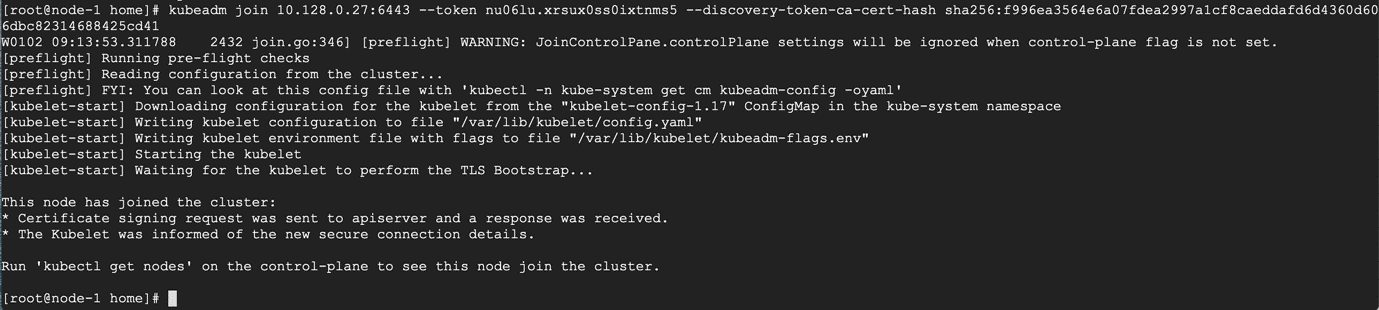
Как показано в последней строке, вернитесь к главному узлу и проверьте, присоединились ли рабочие узлы 1 и 2 к кластеру с помощью следующей команды.
# kubectl get nodes
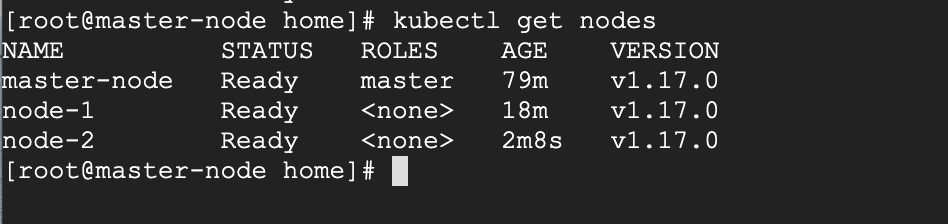
Если все шаги выполнены успешно, на главном узле должны быть показаны узлы 1 и 2 в состоянии готовности.
На этом этапе мы успешно завершили установку кластера Kubernetes на Centos 7 и успешно взяли два рабочих узла. Теперь можно начинать создавать модули и разворачивать службы.



